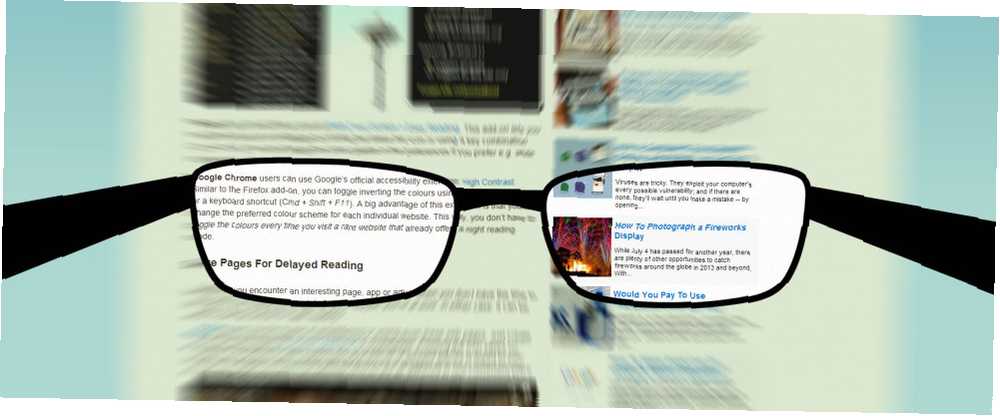
Edmund Richardson
0
3754
901
Med mængden af information på Internet-nyheder, historier, tutorials, encyklopædi, er det svært at nogensinde stoppe med at læse. Hvad der normalt får dig i sidste ende er upraktisk. Et behov for at skifte enheder eller gå offline, men også manglende evne til at læse det nu og en mangel på forpligtelse til at læse det senere.
At læse websteder kan være lykke, men det er ikke altid behageligt. Støjende websider angriber dine øjne, og efter et stykke tid tager den almægtige LCD sin vejafgift. Med forestående øjenbelastning, der forårsager et fald i produktivitet 4 måder at forhindre computerrelateret øjestamme uden at miste produktivitet 4 måder at forhindre computerrelateret øjestamme uden at miste produktivitet Bruger du mange timer foran en computerskærm? Hvis du gør det, er du sandsynligvis fortrolig med den uundgåelige øjestamme, der følger med den. Hovedpine, brændende øjne, kløe og bare at være træt, er…, det er tid til at kalde det en dag.
Hvis du er sulten på at læse (som jeg er), er der måder at slippe af (eller i det mindste delvist omgå) disse upraktiske forhold. Andre tip og værktøjer hjælper også med at gøre læsning mere komfortabel Gør din weblæsning mere produktiv ved hjælp af 6 Chrome-udvidelser Gør din weblæsning mere produktiv ved hjælp af 6 Chrome-udvidelser At læse på nettet på de bedste tidspunkter er en okular udfordring . De, der elsker at læse og et varmt tæppe, har en tendens til at hader at læse i en webbrowser. Designe en bedre læseoplevelse til…. Med disse i din værktøjskasse kan du læse om læsning igen.
Inverter farver (til natlig læsning)
Sent om aftenen, eller i et svagt oplyst rum, slider en blændende LCD-skærm øjnene og kan give dig en dræber hovedpine. Den sorte tekst på en hvid baggrund fungerer godt i de fleste generelle situationer, men hvis du læser i dårlig belysning, skal du prøve at vende websidefarverne for lettere at læse. Dine øjne vil takke dig for det.
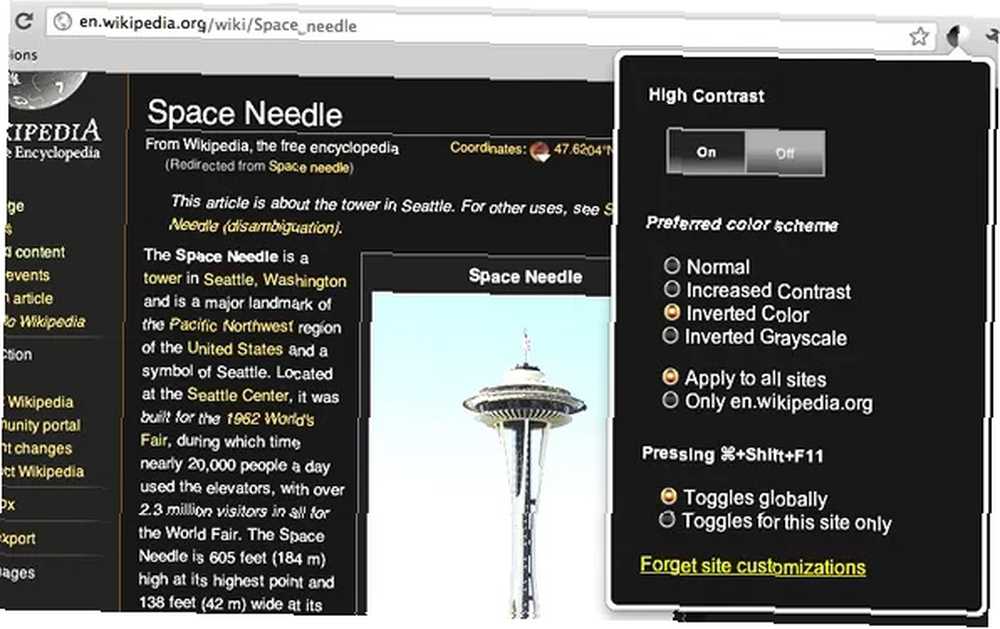
Firefox brugere bør se på Blank Your Screen + Easy Reading. Denne tilføjelse giver dig mulighed for at invertere farverne på en webside ved at klikke på statuslinieikonet eller bruge en tastkombination (Ctrl + Alt + B). Du kan ændre farvepalet under indstillingerne, hvis du foretrækker f.eks. hvid på grøn over hvid på sort.
Google Chrome brugere kan bruge Googles officielle udvidelsesforlængelse: Høj kontrast. Ligesom Firefox-tilføjelsen kan du skifte invertering af farverne ved hjælp af udvidelsesknappen eller en tastaturgenvej (Cmd + Skift + F11). En stor fordel ved denne udvidelse er, at du kan ændre det foretrukne farveskema for hvert enkelt websted. På denne måde behøver du ikke at skifte farver hver gang du besøger et sjældent websted, der allerede tilbyder en natlæsningstilstand.
Gem sider til forsinket læsning
Undertiden støder du på en interessant side, app eller artikel, når du ikke har tid til fuldt ud at tjekke den ud. Måske er du sent på arbejde. Måske er du det påarbejde. I begge tilfælde kan det være nyttigt at gemme en artikel til senere læsning.
Lomme sparer dig for besværet med at huske eller skrive ned disse websider. Opret bare en konto og installer browserudvidelsen eller bogmærket. Ved at trykke på ikonet gemmes (eller “lommer”) artiklen til senere læsning. Da denne liste over forsinkede artikler er knyttet til din konto, er de sider, du gemmer fra forskellige enheder, samlet på et praktisk sted.
Du kan få adgang til disse artikler fra din læseliste via Pocket-webstedet eller ved hjælp af Pocket til Mac 5 Bedre alternativer til Pocket, der bogmærker noget til senere 5 Bedre alternativer til Pocket, der markerer Alt for senere Pocket har længe haft kronen for at være Internets bedste digital bogmærke-service. Men er det på tide at skrabe det og søge efter bedre læs-det-senere bogmærkealternativer? Ansøgning. Renset for al rod er det endnu sjovere at læse disse artikler med Pocket end normalt. (Mere om fjernelse af rod nedenfor).
Hvis du vil læse på dine andre enheder, skal du få de gratis mobile apps til (dyb indånding) iPhone / iPad, Android, Kindle Fire, Windows Mobile, Blackberry, WebOS og s60. En række andre apps, som det populære Flipboard, integreres også med Pocket. Sammendrag: Forvent ikke meget kompatibilitetsproblemer.
Send til Kindle
Selvom Pocket integreres godt med en masse enheder, inklusive Kindle Fire, spiller den ikke godt med eReaders. Du kan bruge en anden browserudvidelse til at bygge bro over det pågældende hul. De officielle Send To Kindle-udvidelser har du dækket. Disse binder sig sammen til browsere som Chrome (afbildet nedenfor) og Firefox, men du kan også downloade desktop-applikationer til Mac og Windows Amazons nye "Send to Kindle" -app giver dig mulighed for let at sende filer fra PC til Kindle [Nyheder] Amazons nye "Send til Kindle "App lader dig nemt sende filer fra pc til Kindle [Nyheder] Amazon har netop frigivet et nyt stykke software, der sigter mod at gøre din pc-Kindle-interaktion endnu lettere. Den nye app kaldes Send to Kindle, og kan downloades til en hvilken som helst Windows-maskine herfra ... og skub lokale filer til din eReader.
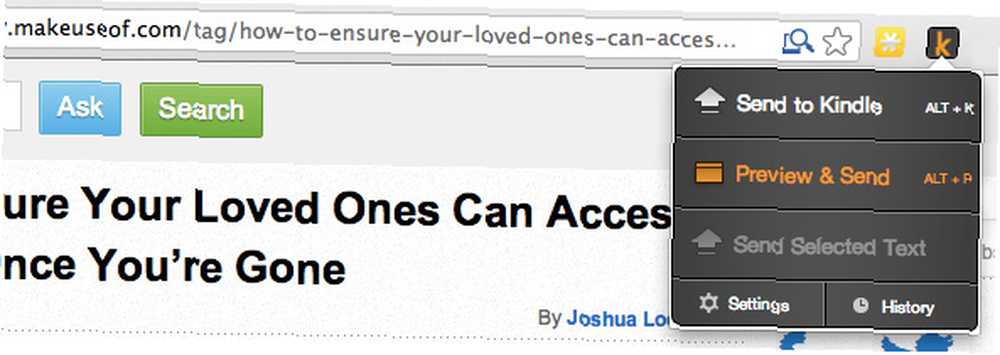
Du kan vælge, om du vil sende den aktuelle webside til din Kindle, eller for at forhåndsvise den først. Tilføjelsen fjerner al unødvendig rod, sidebjælker og knapper både og præsenterer det til din godkendelse. Du kan ændre titlen og forfatteren til artiklen og tænke på formateringen, hvis du ønsker det. Efter min erfaring gør Send to Kindle-udvidelsen imidlertid et godt stykke arbejde på egen hånd.
Det kan virke lidt meget at tilføje en anden udvidelse til din browser til en enhed. Det hele afhænger dog af, hvor meget du bruger din eReader. Personligt bruger jeg Send til Kindle omtrent lige så meget som jeg bruger Pocket. Specielt til længere læsning kan en eReader foretrækkes frem for en tablet.
Download hele websiden
Hvis du bruger en enkelt enhed eller har en nem måde at overføre filerne på, kan du også gemme hele websiden til din computer. Brug af din browser Fil -> Gem som funktion, kan du gemme den aktuelle side i en mappe på din computer. Dette har fordelen ved at give offlineadgang, mens den oprindelige formatering bevares.
Hvis en enkelt side ikke er tilstrækkelig, skal du læse Justin Pots instruktioner om at downloade et helt websted Sådan downloades et helt websted til offlinelæsning Sådan downloades et helt websted til offlinelæsning Sådan downloader du hele websteder til offlinelæsning, så du har adgang til når du ikke har Wi-Fi eller 4G. (eller valg heraf) til offline læsning.
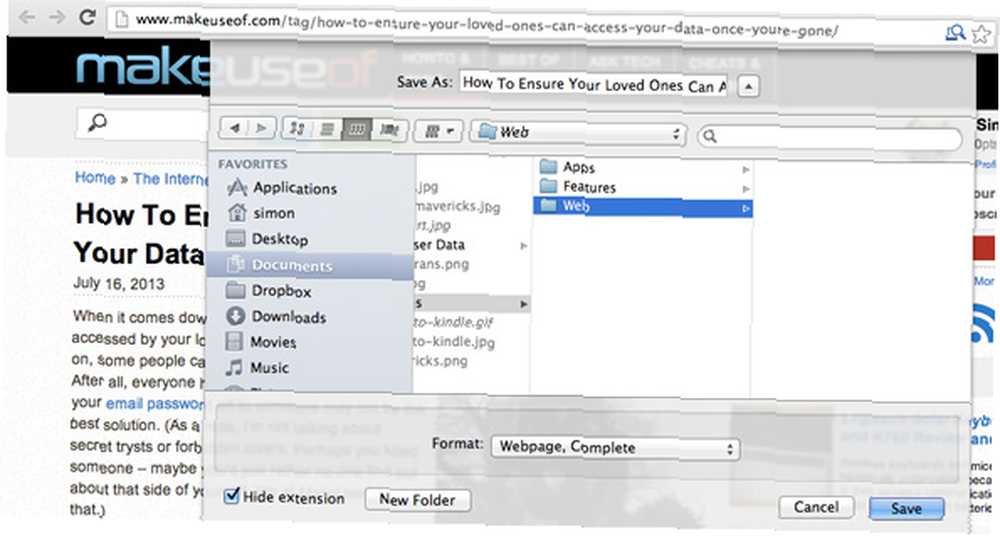
Hvis du ikke behøver at holde websiden i websideform, kan det være en bedre ide at downloade den som en PDF-fil. Afhængigt af webstedet kan resultatet se storslået eller forfærdeligt ud, men i begge tilfælde er det let at overføre og bruge på andre enheder.
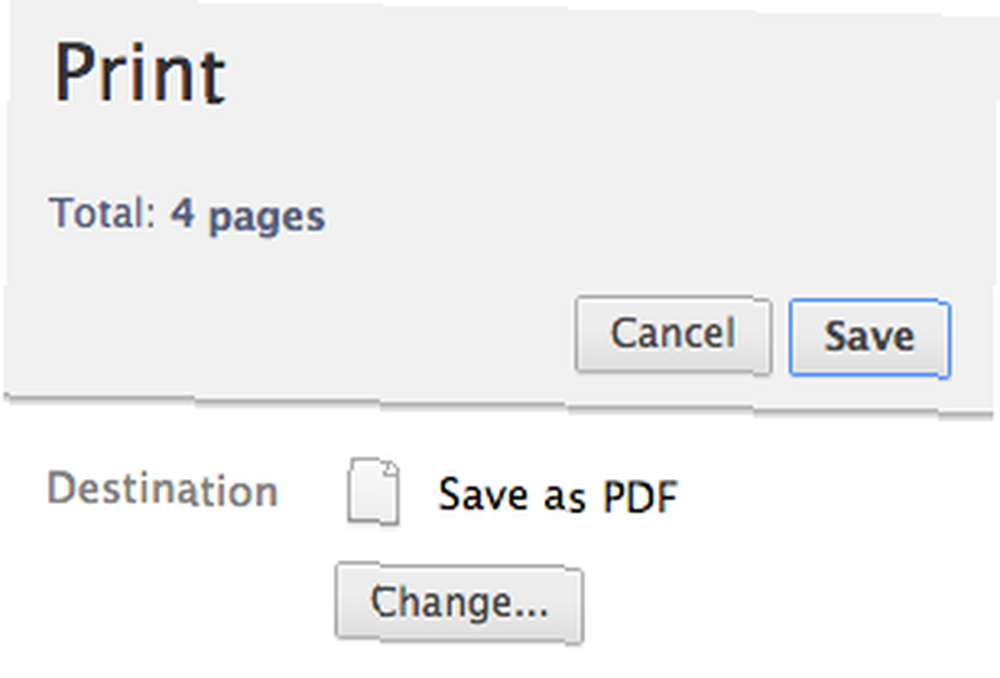
Den nemmeste måde at oprette en PDF er ved at udskrive til en applikation (i stedet for en hardwareprinter), der opretter PDF. Denne funktion er standard inkluderet på Mac OS X. Brugere af andre operativsystemer kan installere et tredjepartsværktøj som CutePDF (Windows) eller CUPS-PDF (Linux). Hvis du bruger Chrome, kan du bruge Gem som PDF mulighed.
Declutter sider med læsbarhed
De fleste websteder (inklusive denne) har overskrifter, sidebjælker og en hel masse knapper, der er nyttige, mens du navigerer, men kun tjener til at distrahere dig, mens du prøver at læse en længere artikel. En browserudvidelse som læsbarhed Gem dine øjne og forbedring af websidlæsbarhed med læsbarhed [Firefox] Gem dine øjne og forbedring af websidlæsbarhed med læsbarhed [Firefox] Dårligt webdesign kan virkelig lægge en dæmper på din webbrowsing. Har du nogensinde været på et websted med jet-sort baggrund og neon-fontfarver med blinkende bannerannoncer overalt? God ... striber det meste af artiklen undtagen titel, billeder og tekst for at skabe en renere og meget lettere at læse artikel, som demonstreret i skærmbillede herunder.
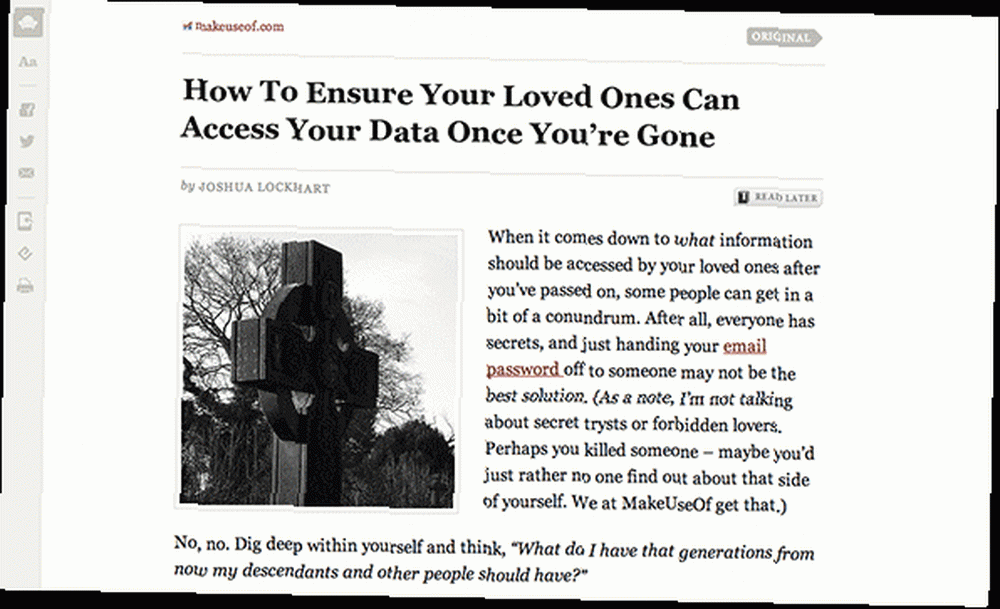
Disse declutterede artikler ligner de sider, du læser ved hjælp af Pocket eller sendes til Kindle, begge diskuteret i detaljer ovenfor, men nu tilgængelige at læse på stedet.
Faktisk understøtter Readability også forsinket læsning og afsendelse af artikler til Kindle (selvom det ikke stemmer overens med disse andre værktøjer i alle henseender). Hvis du foretrækker, at en en-størrelse passer til alle løsninger, skal du også tjekke Læsbarheden for at håndtere disse respektive job.
Hvad bruger du for at gøre websteder lettere og mere behagelige at læse? Har du nogle tip til din medlæser? Tilføj din stemme i kommentarfeltet nedenfor!











